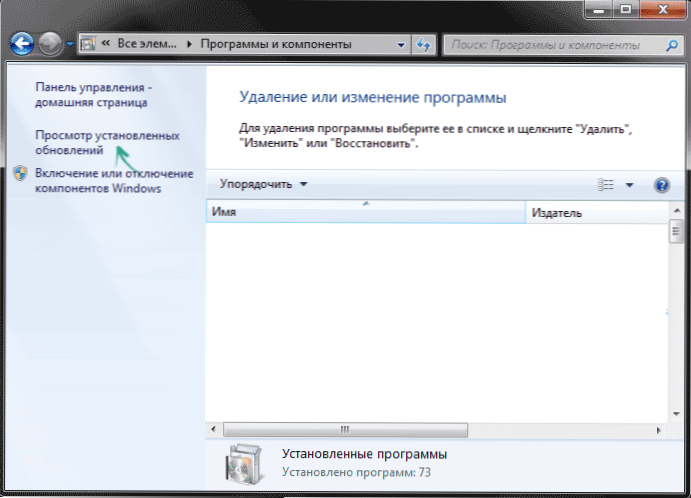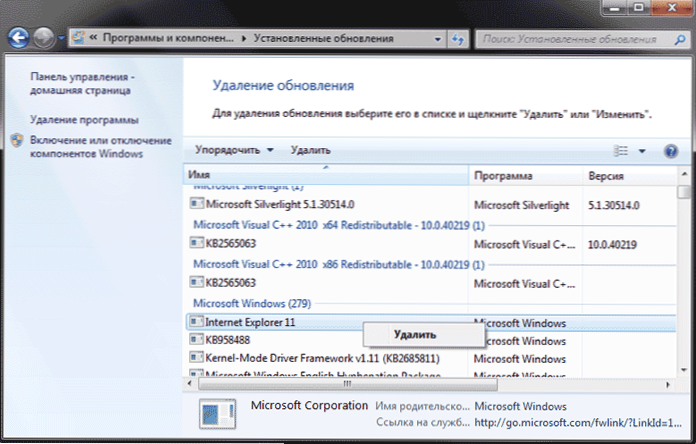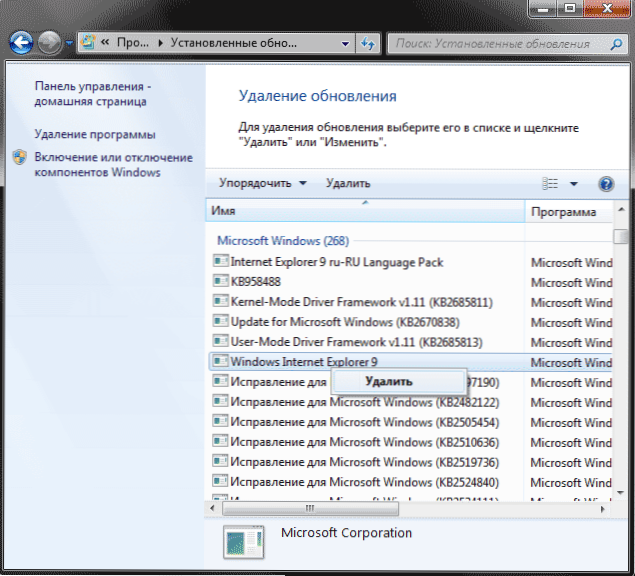Якщо у вас виникло питання, чи можна видалити Internet Explorer, то відповім - можна і опишу способи видалення стандартного браузера Microsoft в різних версіях Windows. У першій частині інструкції мова піде про те, як видалити Internet Explorer 11, а також повністю видалити Internet Explorer в Windows 7 (просто при видаленні 11-й версії вона зазвичай замінюється попередньої, 9 або 10). Після цього - про видалення IE в Windows 8.1 і Windows 10, яке проводиться трохи інакше.
Якщо у вас виникло питання, чи можна видалити Internet Explorer, то відповім - можна і опишу способи видалення стандартного браузера Microsoft в різних версіях Windows. У першій частині інструкції мова піде про те, як видалити Internet Explorer 11, а також повністю видалити Internet Explorer в Windows 7 (просто при видаленні 11-й версії вона зазвичай замінюється попередньої, 9 або 10). Після цього - про видалення IE в Windows 8.1 і Windows 10, яке проводиться трохи інакше.
Зауважу, що на мій погляд, IE краще не видаляти. Якщо браузер не подобається, можна просто їм не користуватися і навіть прибрати ярлики з очей. Втім, нічого непоправного після видалення Internet Explorer з Windows не відбудеться (головне, подбайте про те, щоб встановити інший браузер ще перед тим, як видаляти IE).
- Як видалити Internet Explorer 11 в Windows 7
- Як повністю видалити Internet Explorer в Windows 7
- Як видалити Internet Explorer в Windows 8 і Windows 10
Як видалити Internet Explorer 11 в Windows 7
Почнемо з Windows 7 і IE 11. Для його видалення вам буде потрібно виконати наступні прості кроки:
- Зайдіть в Панель управління і виберіть пункт "Програми та засоби" (вид панелі управління повинен бути включений в "Значки", а не "Категорії", змінюється в правій верхній частині).
- Натисніть "Перегляд встановлених оновлень" в меню зліва.
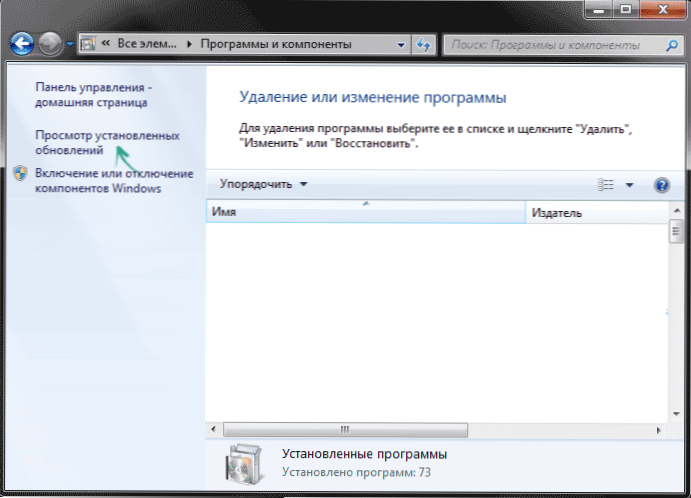
- У списку встановлених оновлень знайдіть Internet Explorer 11, клікніть по ньому правою кнопкою миші і натисніть "Видалити" (а можна просто вибрати такий пункт вгорі).
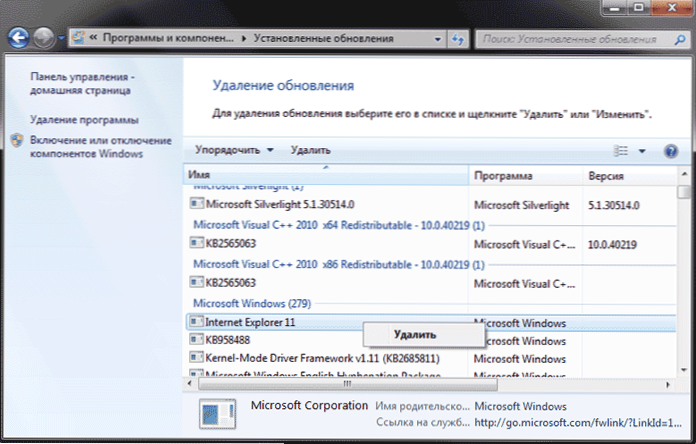
Вам буде потрібно підтвердити, що ви хочете видалити оновлення Internet Explorer 11, а по завершенні процесу перезавантажити комп'ютер.

Після перезавантаження також слід приховати це оновлення з тим, щоб надалі IE 11 знову сам не встановився. Для цього треба зайти в Панель управління - Центр оновлення Windows і виконайте пошук доступних оновлень (є такий пункт в меню зліва).
Після того, як пошук буде виконаний (іноді займає тривалий час), натисніть по пункту "необов'язкові оновлення", а в списку знайдіть Internet Explorer 11, клікніть по ньому правою кнопкою миші і натисніть "Приховати оновлення". Натисніть Ок.


Після всього цього у вас все одно залишиться IE на комп'ютері, але вже не одинадцятої, а однією з попередніх версій. Якщо і від нього потрібно позбутися, то читаємо далі.
Як повністю видалити Internet Explorer в Windows 7
Тепер про повне видалення IE. Якщо у вас в Windows 7 встановлена 11-я версія браузера Microsoft, то спочатку слід виконати інструкцію з попереднього розділу (повністю, включаючи перезавантаження і приховування поновлення) і після цього приступати до наступних дій. Якщо стоїть IE 9 або IE 10, можна приступати відразу.
- Зайдіть в Панель управління і виберіть "Програми та засоби", а там - перегляд встановлених оновлень в меню з лівого боку.
- Знайдіть Windows Internet Explorer 9 або 10, виберіть його і натисніть "Видалити" вгорі або в контекстному меню по правому кліку миші.
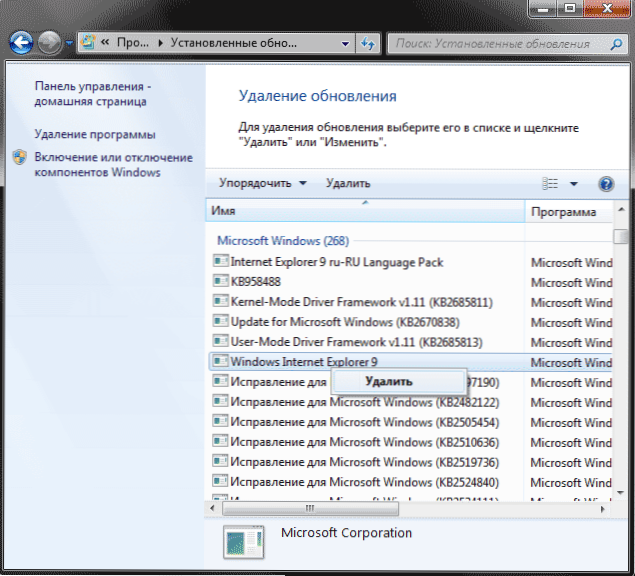
Після видалення і перезавантаження комп'ютера, повторіть дії з першого розділу інструкції, пов'язані з відключенням поновлення, щоб воно не встановилося в подальшому.
Таким чином, повне видалення Internet Explorer з комп'ютера полягає в послідовному видаленні всіх встановлених версій від останньої до більш раннім, а самі кроки для цього не відрізняються.
Видалення Internet Explorer в Windows 8.1 (8) і Windows 10
І, нарешті, про те, як видалити Internet Explorer в Windows 8 і Windows 10. Тут, мабуть, все ще простіше.
Зайдіть в панель управління (швидше за все це зробити за допомогою правого кліка по кнопці "Пуск"). В панелі управління виберіть пункт "Програми та засоби". Потім натисніть "Включення або відключення компонентів Windows" в лівому меню.

Знайдіть в списку компонентів Internet Explorer 11 і зніміть позначку з нього. Ви побачите попередження про те, що "Відключення Internet Explorer 11 може вплинути на інші компоненти і програми, встановлені на комп'ютері". Якщо ви з цим згодні, натисніть "Так". (Насправді, нічого страшного не станеться, якщо у вас є інший браузер. В крайньому випадку, ви зможете завантажити IE потім з сайту Microsoft або просто знову включити його в компонентах).

Після вашої згоди почнеться видалення IE з комп'ютера з подальшою перезавантаженням, після якої ви не знайдете цього браузера і ярликів для нього в Windows 8 або 10.
додаткова інформація
Про всяк випадок про те, що станеться, якщо видалити Internet Explorer. По суті, нічого, але:
- Якщо у вас немає іншого браузера на комп'ютері, то при спробі відкрити ярлики адрес в Інтернеті ви будете бачити помилку Explorer.exe.
- Зникнуть асоціації для файлів html і інших веб форматів, якщо вони були асоційовані з IE.
При цьому, якщо говорити про Windows 8, компоненти, наприклад, магазин Windows Store і плитки, використовують підключення до Інтернету, продовжують працювати, та й в Windows 7, наскільки можна судити, все працює справно.